Работа с сервером. Публикация сайта.
Как видите, большую часть этого окна занимает собственно список синхронизируемых файлов. Список организован в виде таблицы с тремя колонками.
- Action – действие, которое будет применено к файлу. Всего таких действий три:
- Put – копирование на сервер;
- Get – копирование с сервера на локальный диск;
- Delete – удаление.
Слева от названия действия находится флажок, по умолчанию включенный. Отключив его, вы сможете отменить действие над этим файлом (фактически, его синхронизацию).
- File – имя файла.
- Status – состояние синхронизации. Показывается после ее завершения.
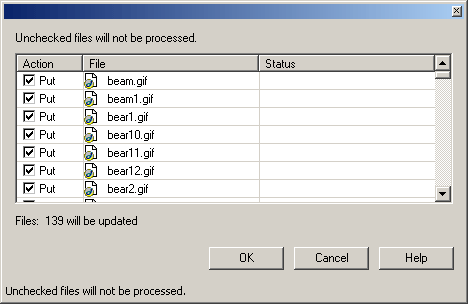
Рис. 6.22. Окно списка синхронизируемых файлов
Синхронизация запускается нажатием кнопки ОК. Нажав кнопку Cancel, вы сможете от нее отказаться. Если какие-либо файлы в результате синхронизации должны быть удалены, Dreamweaver предупредит об этом; нажмите кнопку ОК для удаления этих файлов и кнопку Cancel – для отказа от удаления.
По завершении синхронизации Dreamweaver выведет в то же самое окно результаты синхронизации, заполнив колонку Status (рис. 6.23). Закройте окно, нажав кнопку Close. Нажав кнопку Save Log, вы можете сохранить отчет о результатах синхронизации в виде обычного текстового файла.
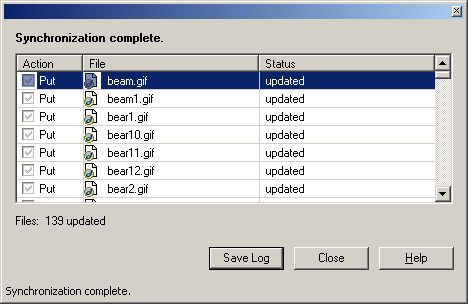
Рис. 6.23. Dreamweaver только что закончил синхронизацию
Закончив работу, не забудьте отключиться от FTP-сервера. Для этого просто щелкните еще раз кнопку Connect to remote host. Вместо этого вы можете выбрать пункт Disconnect в меню Site панели или нажать комбинацию клавиш CTRL + ALT + SHIFT + F5.
Внимание
Обязательно отключайтесь от FTP-сервера после того, как закончите работу с удаленной копией сайта! Помните, что на поддержание каждого соединения с клиентом FTP-сервер расходует ресурсы компьютера, на котором работает. А значит, другому клиенту этих ресурсов может не хватить. Уважайте других клиентов!
